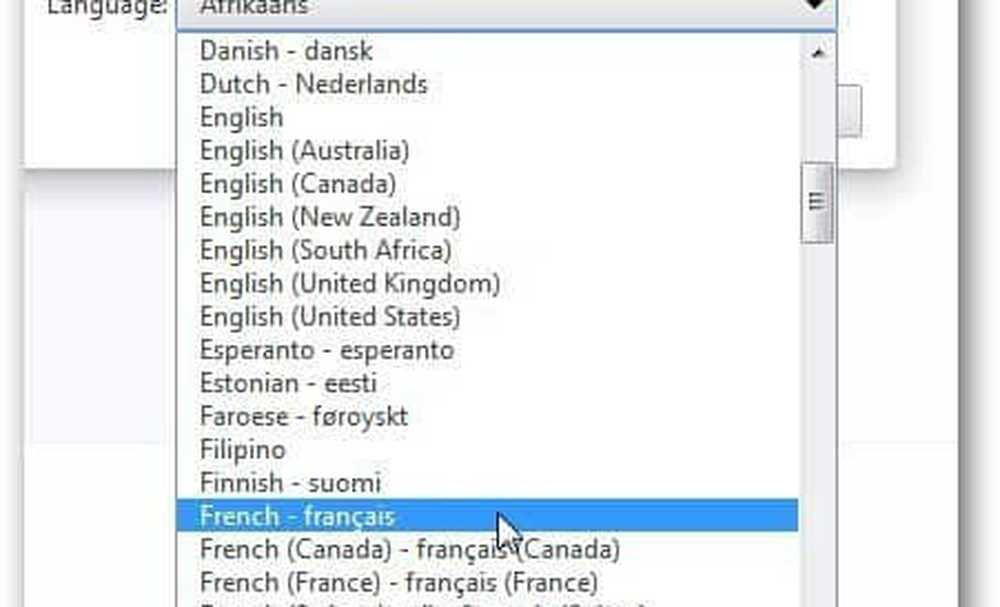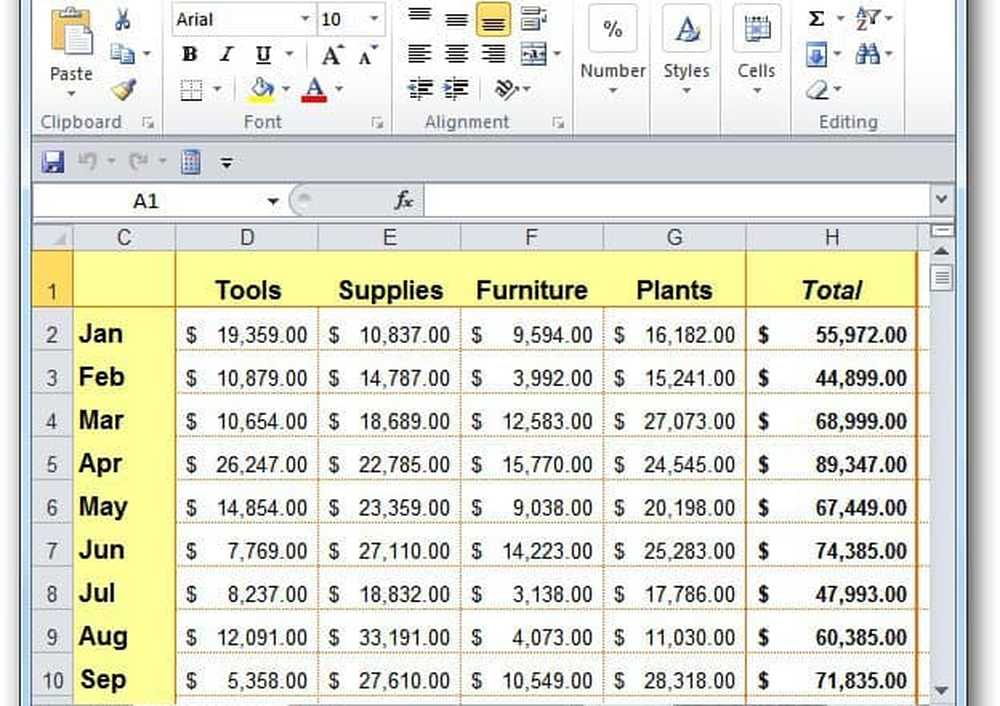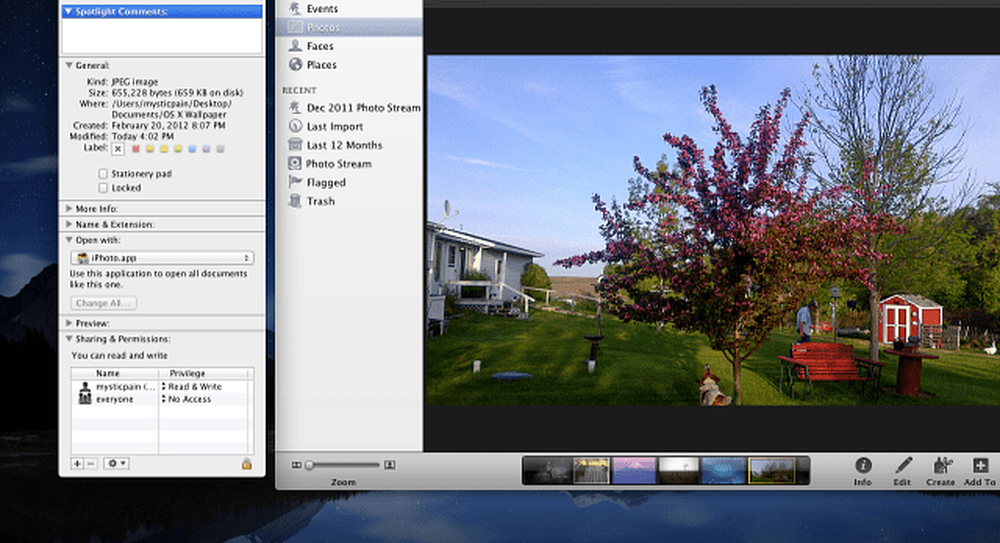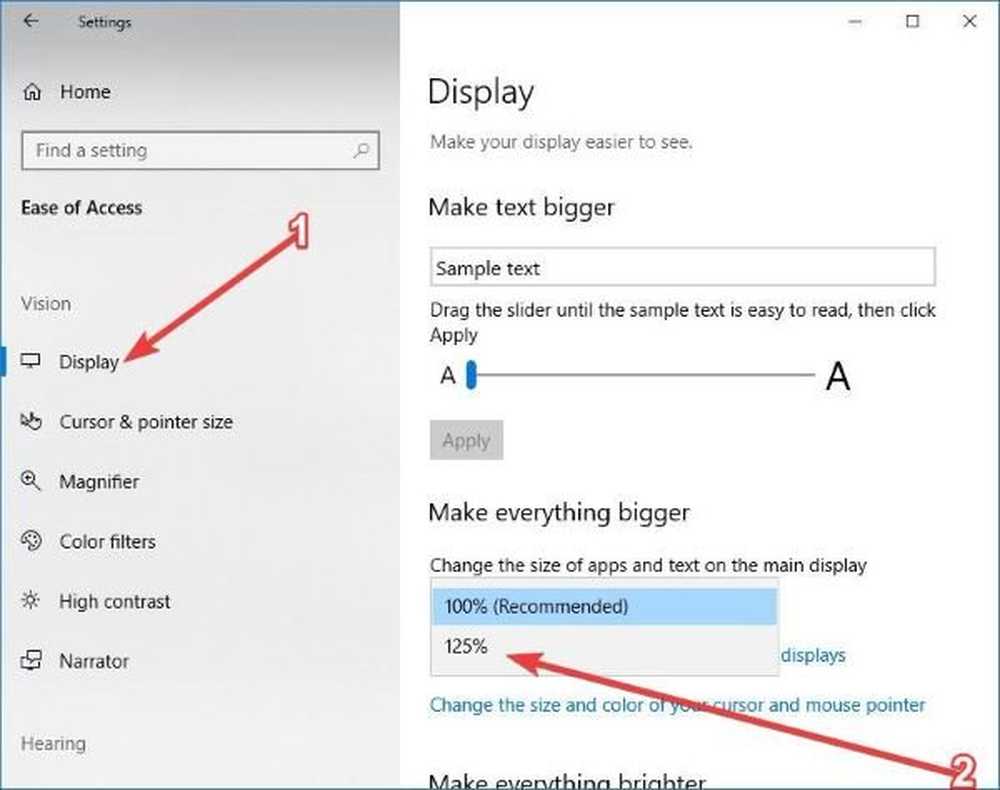Så här byter du mappbakgrund i Windows 10
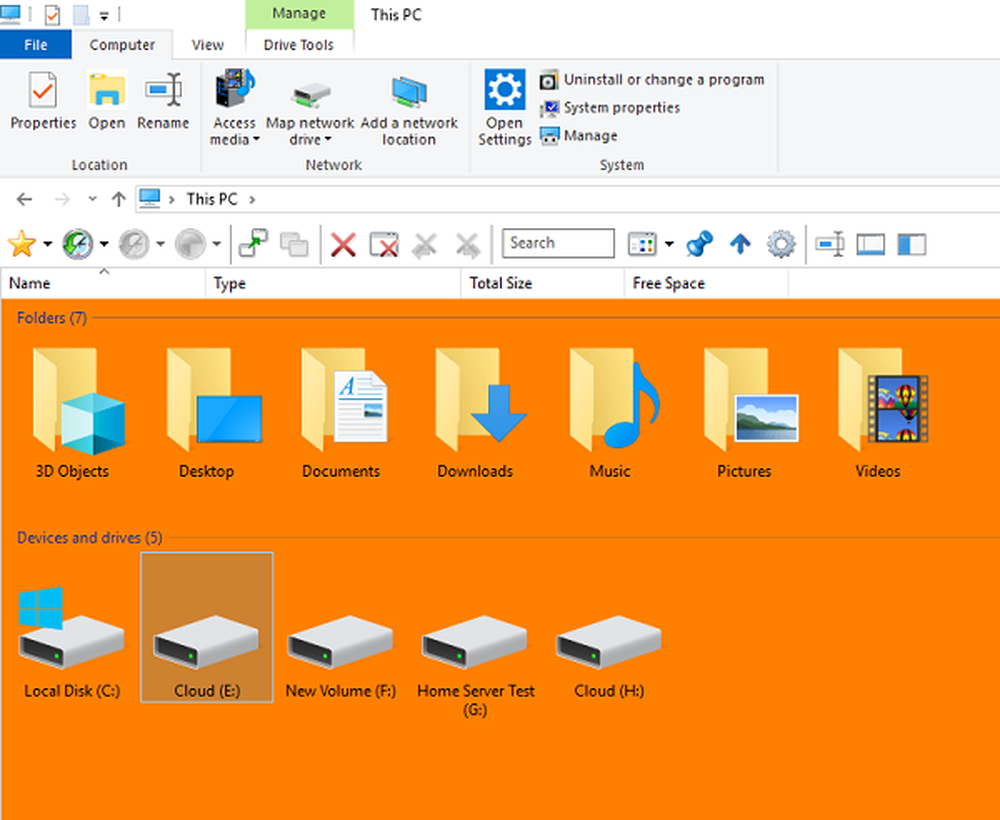
Om du letar efter ett sätt att ändra mappbakgrunden i File Explorer i Windows 10, visar det här det enkla sättet att göra det. Medan Windows 10 tillåter dig att välja det mörka temat för att lägga till svart färg i mapparna och Explorer, handlar det om det. I den här guiden visar vi hur du ändrar mappbakgrunden, lägger till bilder i mappbakgrunden, anpassar text etc. i Windows 10 Explorer.
Ändra mappbakgrund i Windows 10

Det kan finnas registerhackar tillgängliga för den här funktionen, men de fungerar inte länge. Det är bättre att använda en fri programvara som kan göra samma jobb för dig.
Vi kommer använda QTTabBar för att uppnå detta. Det gör mycket mer för att förbättra File Explorer-upplevelse, men du kan också använda den för att ändra mappbakgrund i Windows 10.
När du har laddat ner och installerat det, starta om datorn.
Öppna nu File Explorer, byt till fliken Visa och klicka sedan på Alternativ-menyn.
Aktivera QT Command Bar. Det lägger till en verktygsfält i Utforskaren. Klicka på konfigurationsikonen> Utseende> Mappvy.
Markera rutan för bakgrundsfärg, och du kan välja aktiva och inaktiva färger.
Det fungerar dock när du bara använder det kompatibla vyn i QTTabBar. I alternativ sektionen växlar du till Kompatibel mappvy. Markera rutan som säger "Kompatibel listvisningsstil." Ansök, stäng Windows Utforskaren och öppna sedan den igen.
Färgerna bör appliceras!
Lägg till bilder som bakgrund för mappar

Du kan också lägga till bilder som bakgrund till mappar, men det är begränsat. Som du kan se på bilden ovan, gäller den inte som bakgrund, utan som vattenstämpel.
Under Kompatibel mappvy, växla till Kompatibel mappvisning och gå sedan till Vattenstämpel.

Här kan du välja att lägga till en bild i mappar som innehåller allmänna artiklar, Dokument, Bilder, Musik och Videor. Nästa gång du öppnar någon mapp kommer bakgrundsbilden att finnas tillgänglig längst ned till höger.
Avancerade bakgrundsfunktioner
Medan dessa alternativ är tillräckliga för att ändra mappbakgrund i Windows 10 kan du välja att göra mer. Under avsnittet Utseende kan du ändra bastextfärg och kantfärg. På samma sätt, under Kompatibel mappvy, Du kan anpassa kolumnens bakgrundsfärg.

Ett steg längre när du växlar till Visa egna färger kan du ändra textfärg, bakgrund och tillämpa villkor som typ, vy, rad, ämne och plats.
Hoppas du hittar det här freeware användbart!
TIPS: Windows 7-användare kan använda Windows 7 Folder Background Changer för att ändra mappen backround.